Увага. Переконайтеся в тому, що на Вашому комп'ютері встановлена програма iTunes версії iTunes 7.7.1 і вище.
Для цього запустіть iTunes і зайдіть в розділ Довідка -> Про iTunes
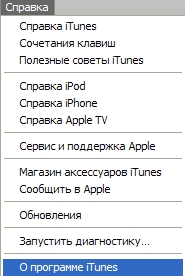
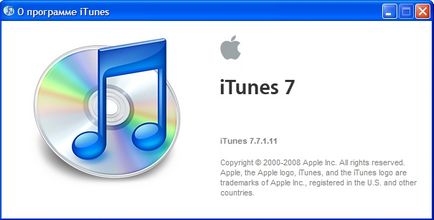
Якщо Ваша версія iTunes нижче 7.7.1, то програму потрібно оновити. Для цього на комп'ютері з Windows XP / Vista запустіть через Пуск -> Всі програми -> Apple Software Update
Програма перевірить наявність оновлень програмного забезпечення Apple і запропонує його встановити на Ваш комп'ютер.
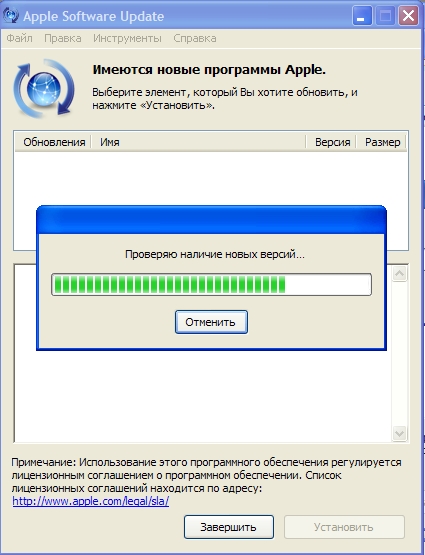
Якщо на Вашому комп'ютері встановлено найостанніше програмне забезпечення від Apple, то Ви побачите такий напис:
У Вас встановлена остання версія програмного забезпечення.
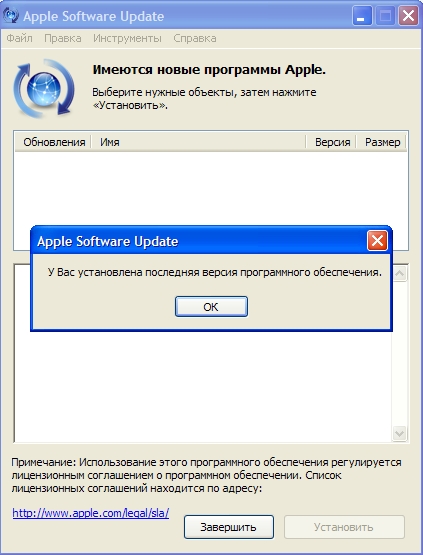
I. Скачиваем і розпаковуємо QuickPwnRC3.
II. Викачуємо рідну прошивку.
III. Завантажуємо і розпаковуємо бутлоадери.
IV. Рестор на рідну прошивку.
0. Підключаємо iPhone до комп'ютера. Відкриваємо iTunes.
1. Затискаємо Shift + відновити і вибираємо рідну прошивку, скачала в пункті II.

V. Робимо джейлбрейк і активацію.
0. Від'єднуємо iPhone від комп'ютера.
1. Запускаємо QuickPwnRC3.
2. Вибираємо ваш тип гаджета серед трьох запропонованих варіантів і натискаємо на блакитний квадрат із стрілкою управо.
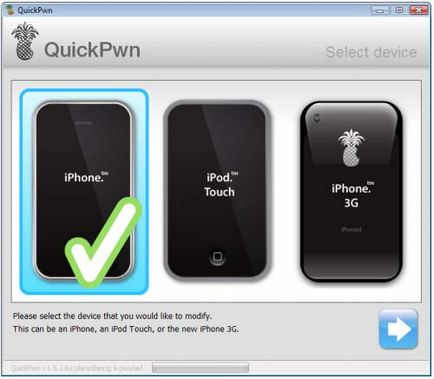
3. Вибираємо рідну прошивку, скачала в пункті II. і натискаємо на блакитний квадрат із стрілкою управо.
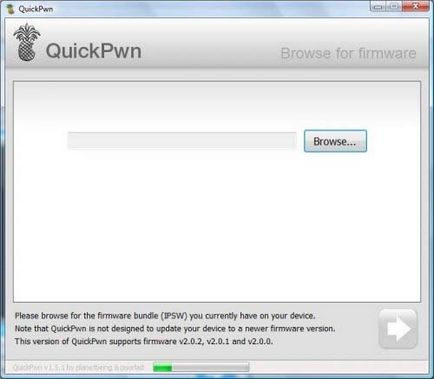
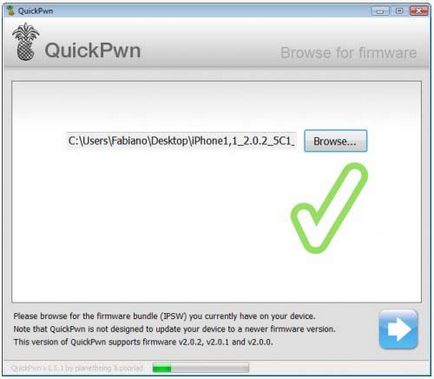
4. У меню налаштувань джейлбрейка виставляємо галочки як показано нижче і натискаємо на блакитний квадрат із стрілкою управо.
(Для iPod Touch і iPhone 3G БУДЬ-ЯКИХ опція "Unlock phone" відсутній)
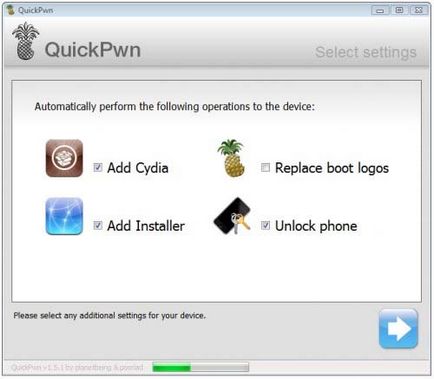
5. У меню бутлоудеров натискаємо на "Browse", вказуємо бутлоадери, скачані в пункті. і натискаємо на блакитний квадрат із стрілкою управо.
(Для iPod Touch і iPhone 3G БУДЬ-ЯКИХ не доступно)
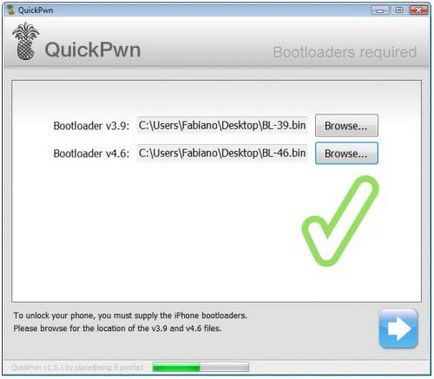
6. Наступне інформаційне вікно повідомляє про необхідність закрити iTunes, якщо він запущений, і під'єднати iPhone до комп'ютера. Після закриття iTunes і приєднання Айфона натискаємо на блакитний квадрат із стрілкою управо.
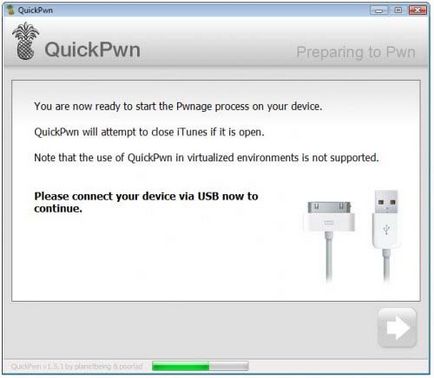
7. Далі вам треба просто слідувати інструкції по введенню Айфона в DFU mode. Слідкуйте за активністю рядків у вікні програми. У дужках нижче - переклад виділеного на скріншотах.
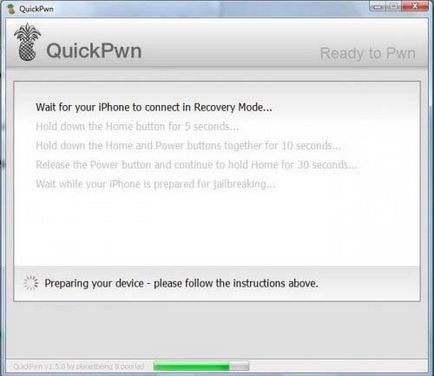
(Почекайте, поки Ваш Айфон підключається в Режимі Відновлення)
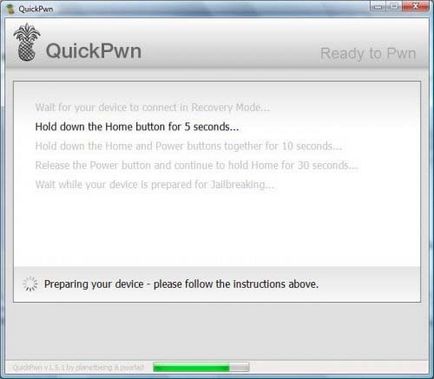
(Натисніть і утримуйте 5 секунд кнопку "Home" (Додому))
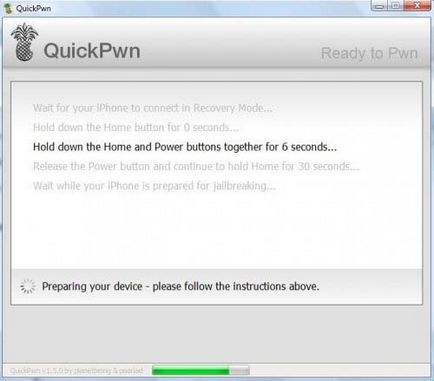
(Натисніть і утримуйте 6 секунд одночасно кнопки "Home" (Додому) і "Power" (On / Off))
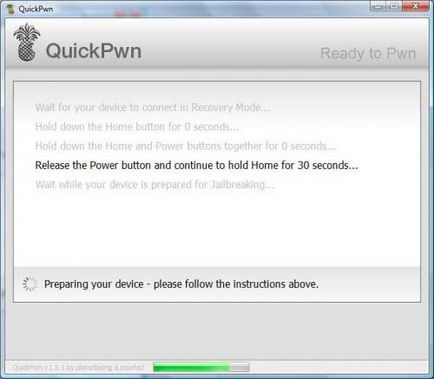
(Відпустіть кнопку "Power" (On / Off), і продовжуйте утримувати кнопку "Home" (Додому) ще 30 секунд)
Якщо ви допустите помилку, то програма вам сама повідомить про це і вам доведеться повторити спробу.
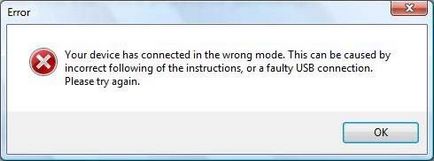
8. Після виявлення iPhone в DFU mode програма почне процес джейлбрейка.
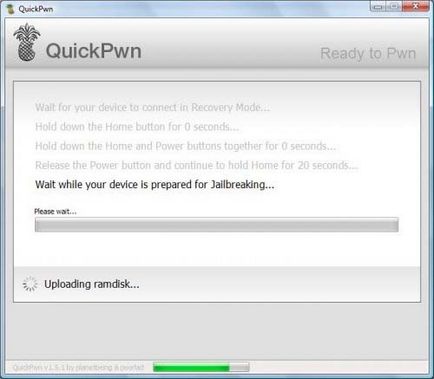
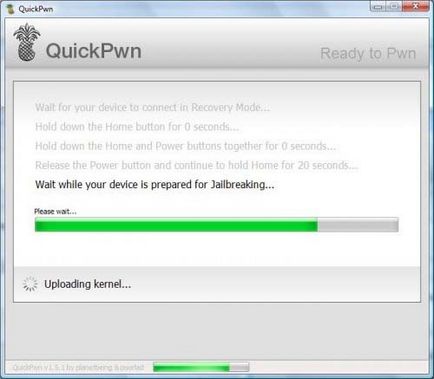
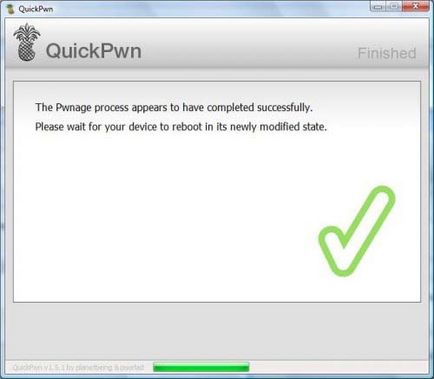
Після успішного завершення процесу дочекайтеся завантаження iPhone.
VI. Анлок.
Не доступно для iPod Touch і iPhone 3G БУДЬ-ЯКИХ.
Після закінчення джейлбрейка НІ В ЯКОМУ разі не чіпати iPhone, так як почне свою роботу BootNeuter. Його роботу також переривати не можна. Дочекайтеся її закінчення, а потім сміливо можете користуватися айфоном.